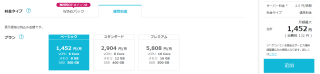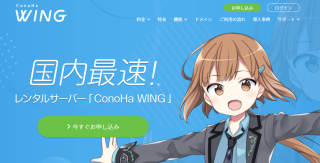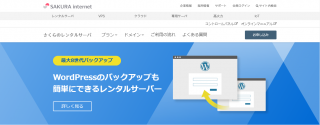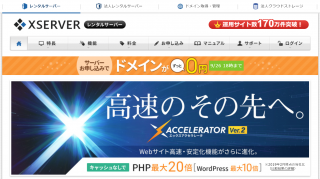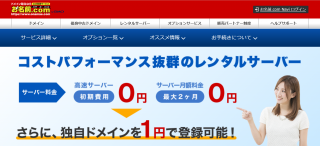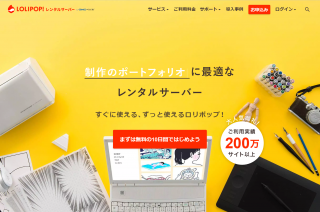「ロリポップ!マネージドクラウド」でのWordPressサイト構築までの流れ
カテゴリ:レンタルサーバーレビュー
ロリポップ!マネージドクラウドとは?
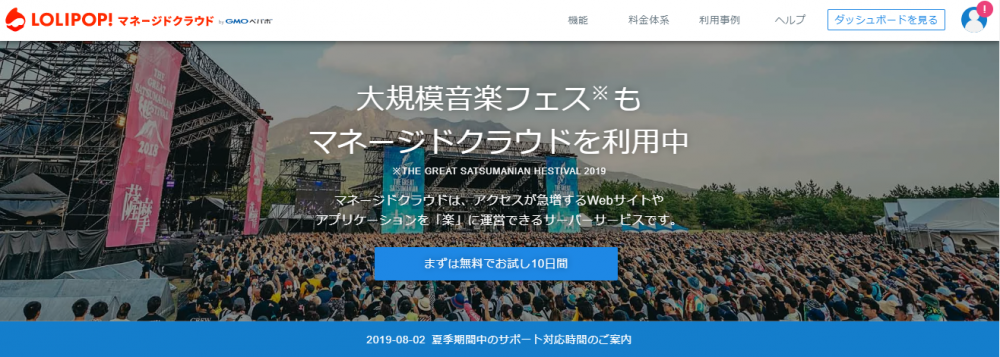
ロリポップ!マネージドクラウドの大きな特徴は、コンテナ型仮想化技術を採用しており、ユーザー毎に独立したサーバー環境上でWebアプリケーションを動作させることができ、他のユーザーの影響を受けにくい安定した環境を得られる点です。
料金
また、料金面でも月額基本料金1,078円とリーズナブルであり、コンテナの起動回数ベースでの課金のため余計な追加料金は発生せず経済的である点です。 つまりアクセス数に応じてその分だけ追加料金が発生します。 基本料金では約2,000回までコンテナの起動が可能であるため、その範囲内なら基本料金のみで済みます。
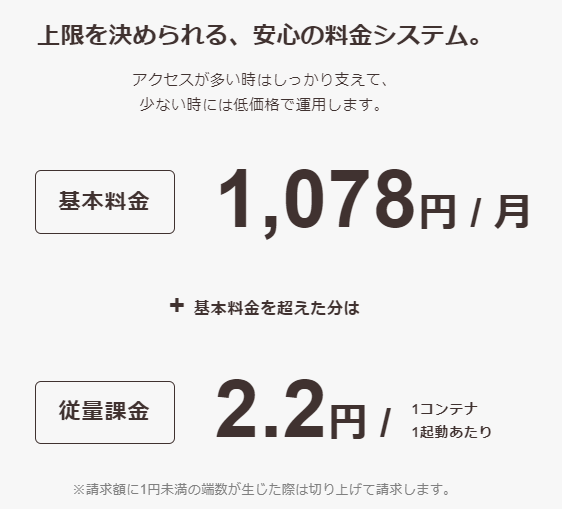
コンテナテンプレート(CMS)
用意されているテンプレートは以下になります。WordPressはもちろん、様々なプログラミング言語が揃っています。
| コンテナテンプレート | 説明 |
|---|---|
| LAMP(PHP) | PHP言語+MySQLの環境 |
| WordPress | ブログソフトウェア |
| Node.js | プログラミング言語 |
| Ruby on Rails | プログラミング言語+フレームワーク |
| Golang | プログラミング言語 |
| Python | プログラミング言語 |
| .NET | プログラミング言語 |
| Java | プログラミング言語 |
サーバーの追加
サーバーの追加はウィザード形式で進めます。今回はWordPressのサーバーを追加してみました。
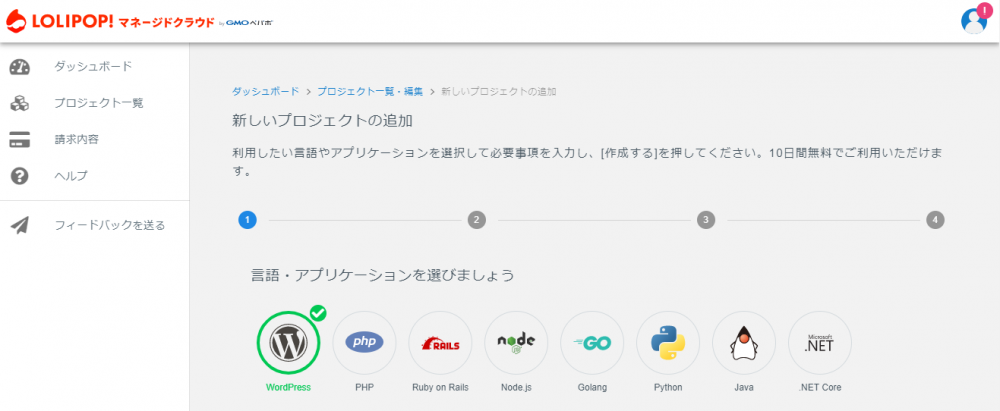
Note選べるアプリと言語は、WordPressはもちろん、PHP、Ruby on Rails、Node.js、Golang、Python、Java、.NET Coreです。特にNode.js、Java、.NET Coreが選べるのはユニークですね。
言語・アプリケーションを選択後、ロリポップ(lolipop.io)のサブドメインを設定、WordPressのユーザー名、パスワードを設定すればサーバー追加完了です。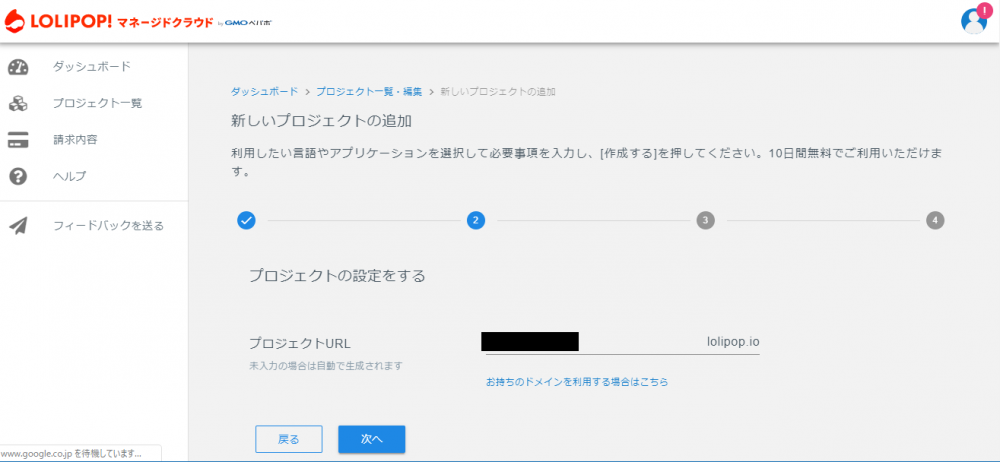
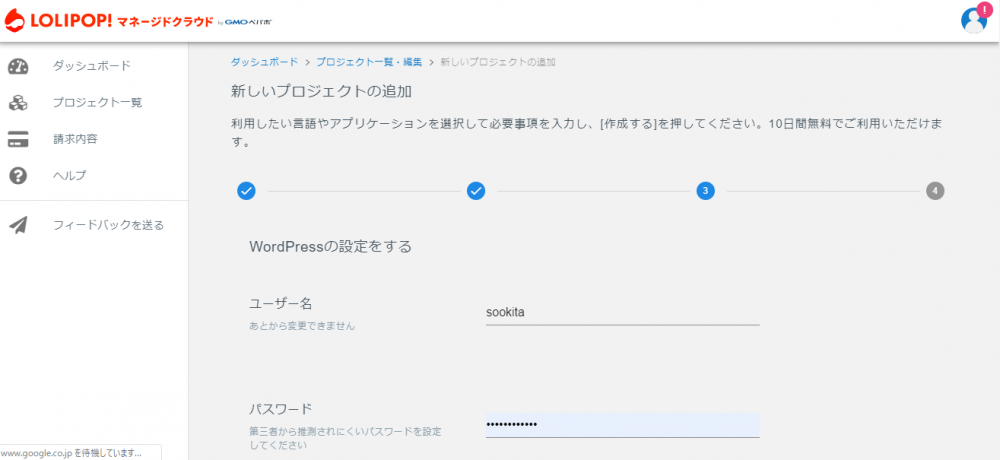
サーバーを追加した時点で、WordPressサイトはすでに作成され、閲覧可能状態になっています。
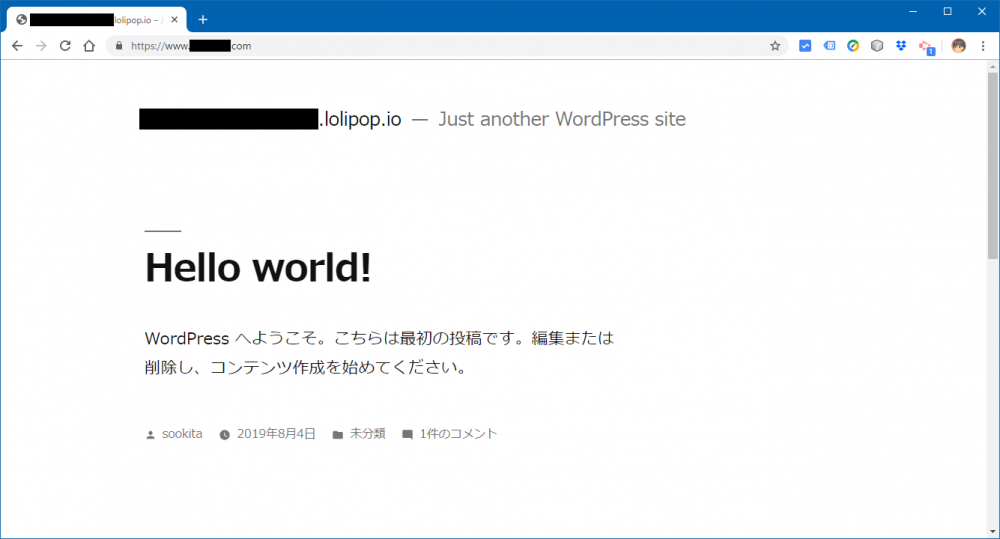
ダッシュボード
サーバーを追加すると最初にダッシュボード画面が表示されます。
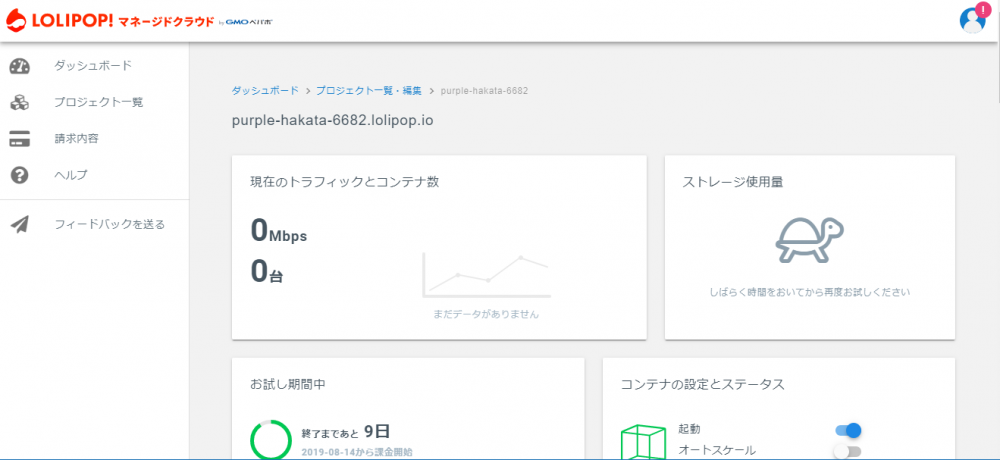
ダッシュボードでは、現在のトラフィックとコンテナ数、ストレージ使用量、お試し期間中(終了まであと何日か)、コンテナの設定とステータス(起動コンテナ数やオートスケールの設定)などが表示されます。 その下にはプロジェクトURL(自サイトのURL)が表示されています。
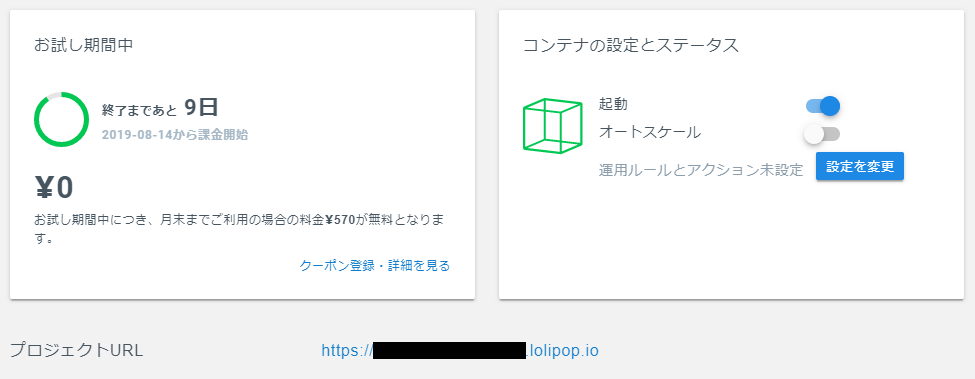
更にその下には、以下の項目が並んでいます。
- アドオンの設定(キャッシュやスケールアップの設定)
- 環境変数の設定と管理(トークンなどの秘匿情報の設定や、開発環境との環境の切り替えを簡単にする)
- バージョン選択(PHPのバージョン選択)
- カスタムドメインとSSL設定(独自ドメイン、Let's Encryptの無料SSL証明書の設定)
- SSH / SFTP(接続先ホスト名やポート、アカウント情報)
- データベース(データベースのホスト名、ユーザー名、パスワード情報)
- 利用中のコンテナ(コンテナの再起動などを実行)
独自ドメインの設定
サーバーの追加後まず行いたいのは独自ドメインの追加だと思います。初期状態ではロリポップのサブドメインでサイトが公開されているため、[カスタムドメインとSSL設定]から独自ドメインを登録し、その後、独自ドメイン側でCNAMEやALIASを設定します。
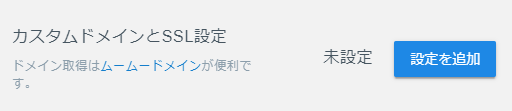
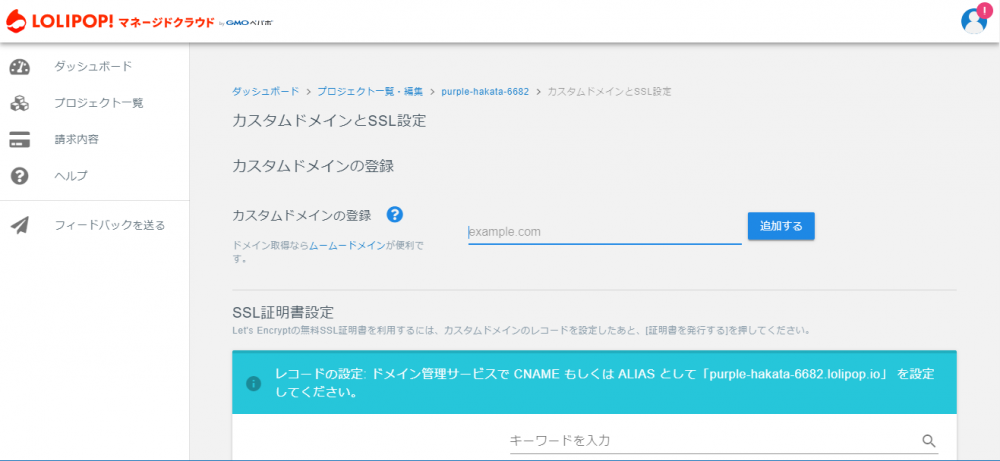
注意お名前.comの場合、ホスト名無しのCNAMEは設定できないため注意が必要です。その場合ホスト名をwwwなどにしましょう。
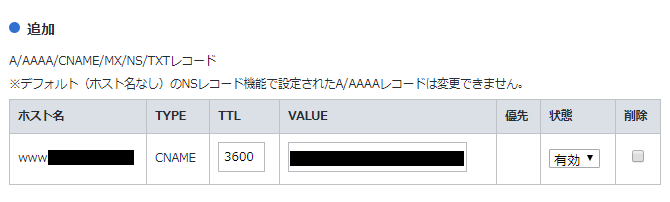
お名前.comのヘルプより
●「お客様ドメイン名(ホスト名なし)」のCNAMEレコードを設定する場合
・「お客様ドメイン名(ホスト名なし)」にCNAMEレコードを設定いただくことはできません。
CNAMEが設定できれば反映されるまでしばらく待ち、CNAMEでページが開けるようになったことを確認してから、Let's Encryptの無料SSL証明書を発行ます。(証明書を発行するボタンをクリックすれば1分程度で発行されます)
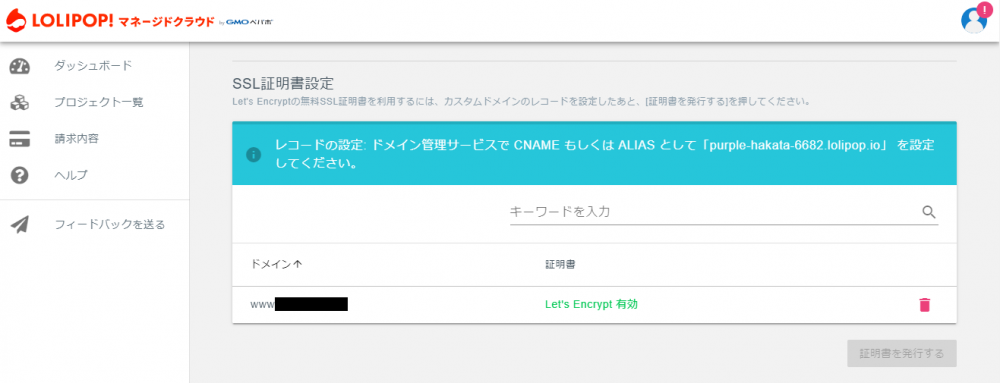
注意.htaccessファイルで、ロリポップドメインから独自ドメインへの301リダイレクトも忘れずに行っておきましょう。
コンテナの設定とステータス
コンテナの設定とステータスでは現在のコンテナの状態やオートスケール(自動追加コンテナ)の設定が行えます。
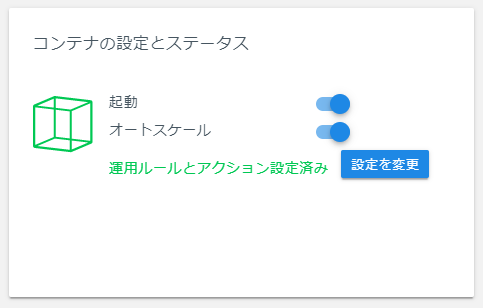
オートスケールを有効にしている場合(初期設定では無効)、[運用ルールとアクション]で[アクションを追加する]をクリックすると、「利用料金が1000円を超えたらオートスケールをOFFにする」あるいはコンテナ起動をOFFにする、メールで通知するなどの設定が行えます。
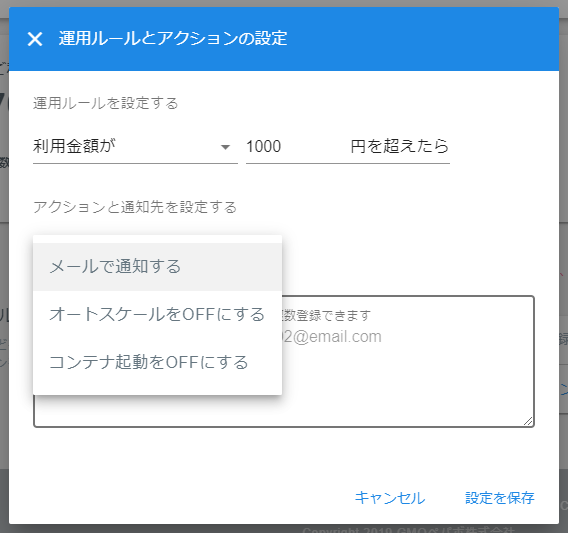
注意運用ルールとアクションの設定をしておかないとアクセス集中時に想定外の追加料金が発生する恐れがあります。 基本料金では約2,000回までコンテナの起動が可能ですが、基本料金を超過した場合は1コンテナ1起動で2円の追加費用がかかります。(コンテナは1回の起動で20分稼働)
ちなみに、運用ルールの適用によってオートスケールがOFFになった場合、ルールの変更もしくは削除をしない限り、翌月以降もオートスケールOFFの状態が継続します。
SSH / SFTP
SSHやSFTPでの接続は公開鍵認証のみとなります。 SFTPでの接続では、マニュアルではCyberduckをインストールし、マネージドクラウドに公開鍵を登録後、Cyberduckでの接続を推奨しているようです。
もちろんMacやLinuxなどのコンソールからの接続も可能です。 管理画面上にはSSHコマンド例も例示しており初心者の方にも親切な作りですね。
データベース
データベースに関してはMySQLとなりますが、管理画面からはパスワードの変更が行えます。

ちなみにphpMyAdminは用意されていないようです。マニュアルには代わりにクライアントツール(Sequel Pro、MySQL WorkBench)を使用した接続方法が掲載されています。
最後に
最近はエックスサーバー、お名前.com RSプラン、さくらレンタルーサーバなどSSDを採用した高パフォーマンスレンタルサーバーの人気が高いですが、「ロリポップ!マネージドクラウド」もその仲間に加わる形となると思います。 またコンテナ型という特徴的なアーキテクチャを採用し、基本料金は上記のライバルとほぼ変わらないにも関わらず、アクセス集中時など、必要な時だけコンテナの追加起動という形で対応できるのは、正にクラウド型の特徴を生かしたレンタルサーバーと言えますね。
コンテナ型レンタルサーバーの「ロリポップ!マネージドクラウド」は今レンタルサーバー選びをしている方や、アクセス数の上昇で上位プランに変更するか悩んでいる方には特にお勧めしたいレンタルサーバーです。 10日間はお試し期間であるため、まずは試してみる事をお勧めします。
公開日時:2019年08月04日 10:29:03
最終更新日時:2022年02月11日 07:16:48